উইন্ডোজ 10 এখন পর্যন্ত আমরা যে অ্যাপ্লিকেশনগুলি ব্যবহার করেছিলাম সেগুলি অনেকগুলি পুরোপুরি পুনরুদ্ধার করে, একটি নতুন ইন্টারফেস দেখাচ্ছে বেশিরভাগ অ্যাপ্লিকেশনগুলিতে, যেহেতু আমরা এখনও অন্যকে খুঁজে পেতে পারি, বিশেষত সিস্টেম কনফিগারেশনের সাথে সম্পর্কিত যা আমাদের একই দিকটি সরবরাহ করে চলেছে।
ক্যালেন্ডার এবং পরিচিতি অ্যাপ্লিকেশন উভয়ই আমাদের সাথে একটি নতুন উইন্ডোজ 10 ইন্টারফেসের সাথে সামঞ্জস্য রেখে একটি নান্দনিক অফার করে ডিফল্ট রঙ নীল, আমাদের কম্পিউটারে যে ওয়ালপেপারটি সেট করা হয়েছে তা অনুসারে আমরা যে রঙটি পরিবর্তন করতে পারি তা যাতে স্ক্রিনে চলমান একমাত্র অ্যাপ্লিকেশন হয়ে গেলে এটি সংঘর্ষে না পড়ে।
যদিও এটি সত্য যে উইন্ডোজ 10 ক্যালেন্ডার অ্যাপ্লিকেশনটি আমাদের অনেকগুলি কার্যকারিতা সরবরাহ করে না, বেশিরভাগ ক্ষেত্রে এটি বেশিরভাগ ব্যবহারকারীর পক্ষে পর্যাপ্ত পরিমাণের বেশি, সুতরাং তৃতীয় পক্ষের অ্যাপ্লিকেশনগুলি ইনস্টল করার প্রয়োজন হয় না, কারণ এটি ছাড়াও আমাদের ক্যালেন্ডার যোগ করতে দেয় গুগল, ইয়াহু, আইক্লাউড এবং এক্সচেঞ্জ ... পাশাপাশি অবকাশ ক্যালেন্ডার, ক্রীড়া (বাস্কেটবল, বেসবল, সকার, টেনিস…)
ক্যালেন্ডার অ্যাপ্লিকেশনটির রঙ পরিবর্তন করুন
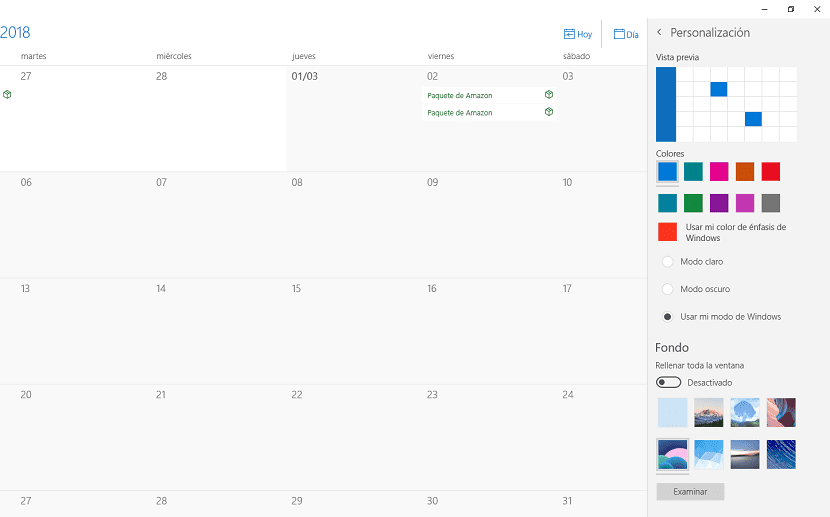
- একবার আমরা অ্যাপ্লিকেশনটি খোলার পরে, আমরা অবস্থিত গিয়ার চাকাটিতে যাই বাম দিকে কলাম।
- অ্যাপ্লিকেশনটির ডান অংশে, একটি বিকল্প মেনু প্রদর্শিত হবে যেখানে আমরা কেবল ক্যালেন্ডারের উপস্থিতিটি কনফিগার করতে পারি না, পাশাপাশি ক্যালেন্ডারে নতুন অ্যাকাউন্ট যুক্ত করতে পারি এবং আবহাওয়া প্রয়োগের ক্রিয়াকলাপটি কনফিগার করুন।
- ক্লিক করুন ব্যক্তিগতকরণ। শীর্ষে কয়েকটি বর্ণ উপস্থিত হবে যা দিয়ে আমরা ইউজার ইন্টারফেসটি কাস্টমাইজ করতে পারি।
- আমরা বিকল্পটিও নির্বাচন করতে পারি আমার উইন্ডোজ অ্যাকসেন্ট রঙ ব্যবহার করুন যাতে এটি সিস্টেমে ব্যবহৃত একই রঙ ব্যবহার করে, যাতে আমরা যদি সিস্টেমের ইন্টারফেসের রঙ পরিবর্তন করি তবে এটি স্বয়ংক্রিয়ভাবেও সংশোধিত হবে।
- শেষ পর্যন্ত, আমরা এর মধ্যে একটি নির্বাচন করতে পারি ডিফল্ট ইমেজ অ্যাপ্লিকেশন দ্বারা প্রদত্ত বা আমরা আমাদের লাইব্রেরিতে সংরক্ষণ করেছি সেগুলির একটি ব্যবহার করুন